笔记本电脑开箱验货烤机流程
💡 极简洞见
从两次开箱验机的经历中总结一下通用的开箱验机流程。
🔍 详情展开
图解流程
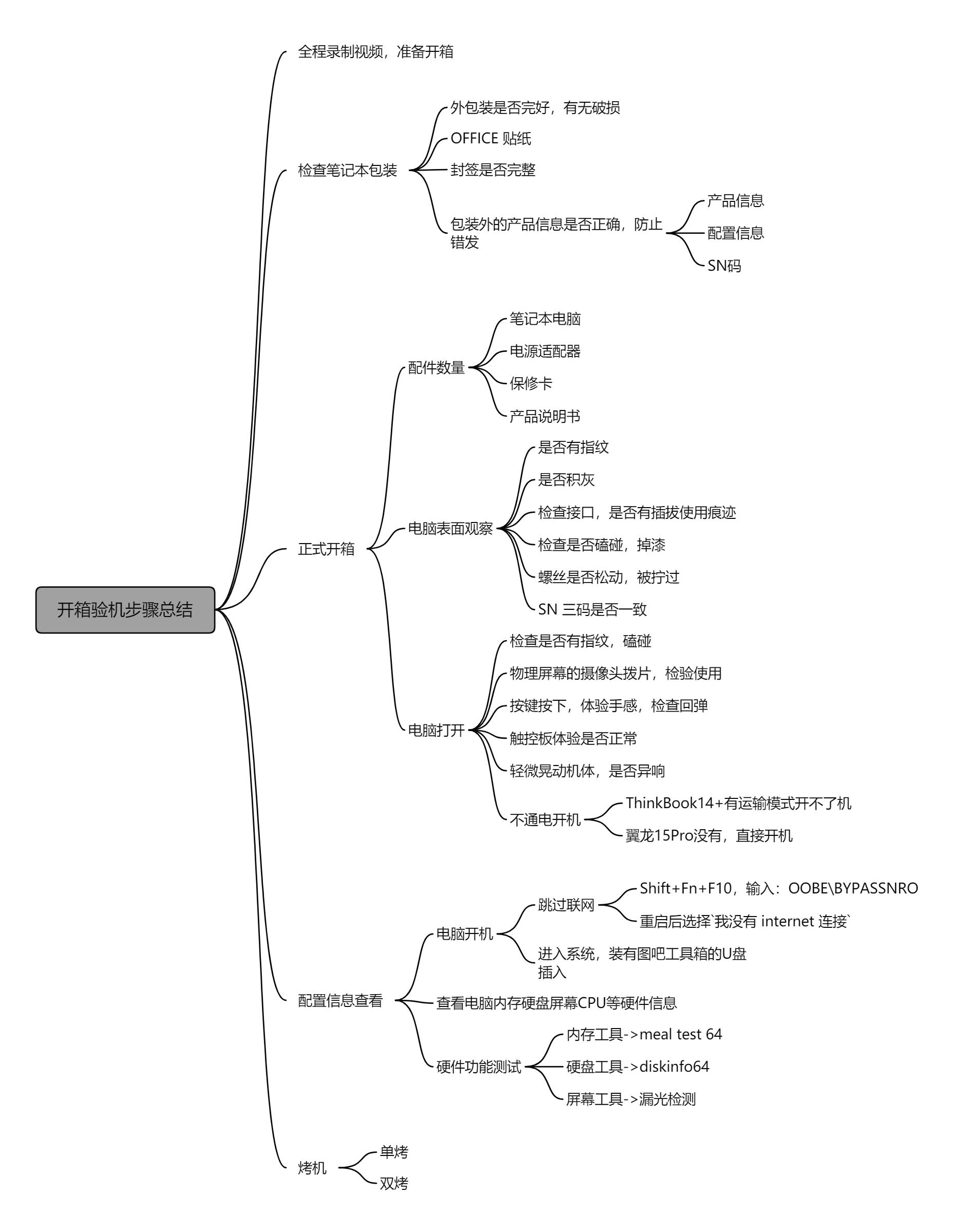
开箱验机步骤总结
全程录制视频,准备验机。
检查笔记本包装
- 外包装是否完好,有无破损
- OFFICE 贴纸
- 封签是否完整
- 包装外的产品信息是否正确,防止错发
- 产品信息
- 配置信息
- SN 码
正式开箱
- 配件数量
- 笔记本电脑
- 电源适配器
- 保修卡
- 产品说明书
- 电脑表面观察
- 是否有指纹
- 是否积灰
- 检查接口,是否有插拔使用痕迹
- 检查是否磕碰,掉漆
- 螺丝是否松动,被拧过
- SN 三码是否一致
- 电脑打开
- 检查是否有指纹,磕碰
- 物理屏幕的摄像头拨片,检验使用
- 按键按下,体验手感,检查回弹
- 触控板体验是否正常
- 轻微晃动机体,是否异响
- 不通电开机(电脑如果有运输模式开不了机,ThinkBook14+ 有运输模式,翼龙 15Pro 没有)
配置信息查看
- 电脑开机
- 跳过联网(联网后系统自动激活,不方便退货)
- Shift+Fn+F10,输入:OOBE\BYPASSNRO。重启后选择
我没有 internet 连接 Shift+Fn+F10,输入 taskmgr,然后点击 enter,往下滑点击网络连接流,再选择结束(实践了没起作用,用上面的就行)
- Shift+Fn+F10,输入:OOBE\BYPASSNRO。重启后选择
- 进入系统,装有图吧工具箱的 U 盘插入
- 查看电脑内存硬盘屏幕 CPU 等硬件信息
- 硬件功能测试
- 内存工具 →meal test 64
- 硬盘工具 →diskinfo64
- 屏幕工具 →漏光检测
- 跳过联网(联网后系统自动激活,不方便退货)
烤机
以翼龙 15Pro 为例,说明烤机步骤流程。
接上笔记本的电源,最好用笔记本支架架起笔记本,保证散热。接着在图吧综合工具 →AID64→System Stability test 中只勾选 Stress FPU,点击 Start 开始单烤。
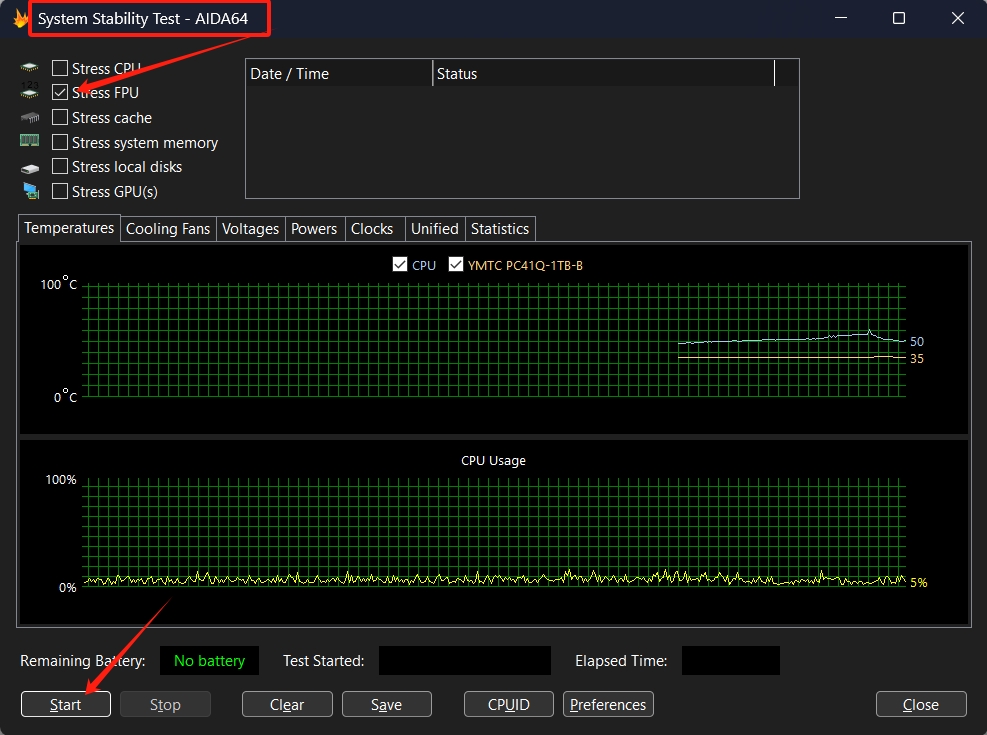
烤机时可在传感器中查看温度以及释放的情况。如下图 CPU 功耗 11W,温度 47 度
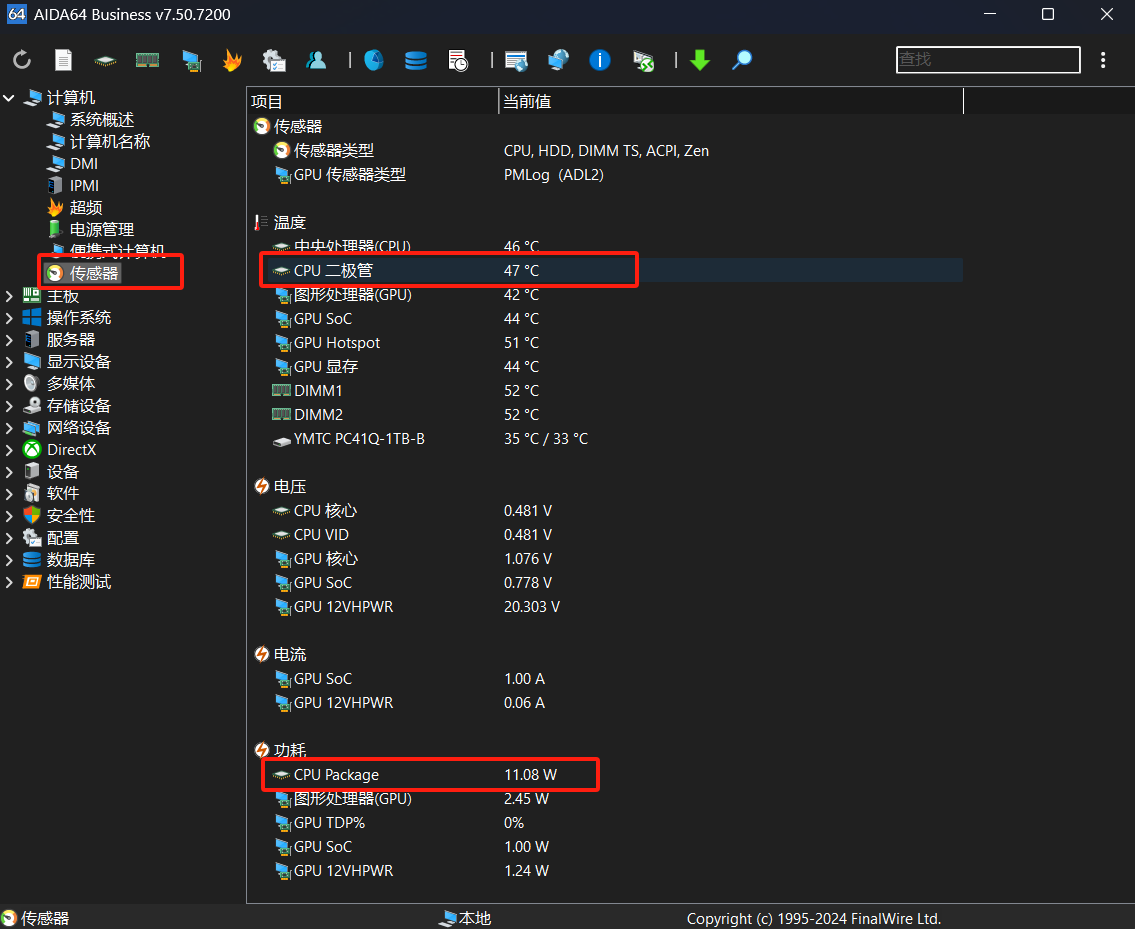
入手的机革单烤测试 CPU 时功耗为 90W 温度达到 87 度。烤 CPU5 分钟后,没有问题可打开显卡工具 →FurMark,设置分辨率后关闭抗锯齿开始双烤测试。等待 20 分钟数据稳定后查看结果。
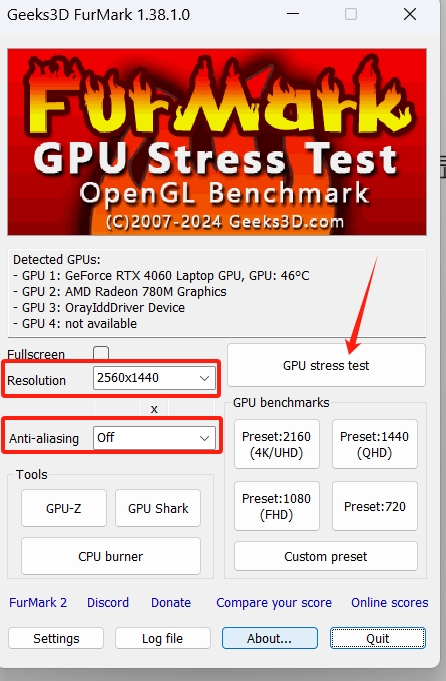
双烤测试 CPU 50W 87 度 ,显卡 139W 82 度。性能释放接近 190W。
至此,开箱验机流程就已经全部结束了。到手的翼龙 15Pro 磁盘是 YMTC PC41Q-1TB-B (1024GB),用网友的评价就是二等奖。也不贪心,联网激活,革命成功。
🔗 关联网络
🔄 演化日志
- v0.1 (2025-04-14):完成v0.1版本
- v0.2 (2025-08-25):升级笔记模板,简单重构笔记